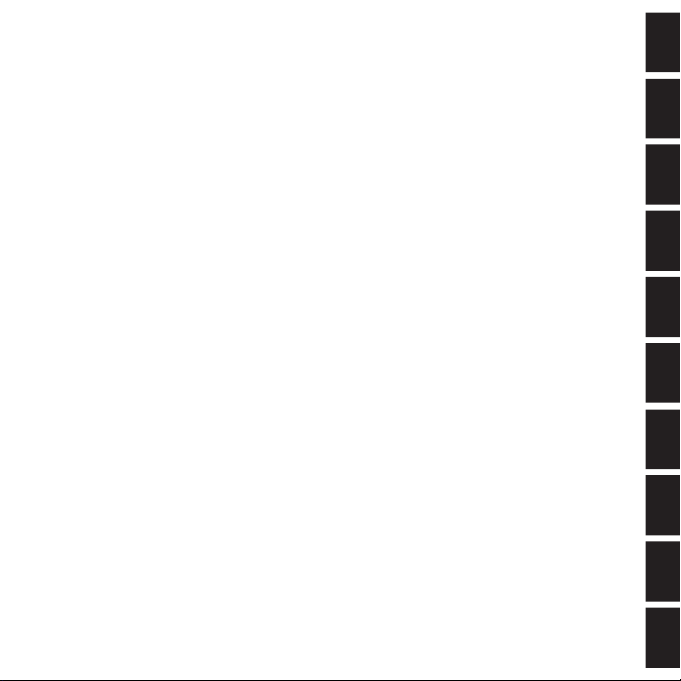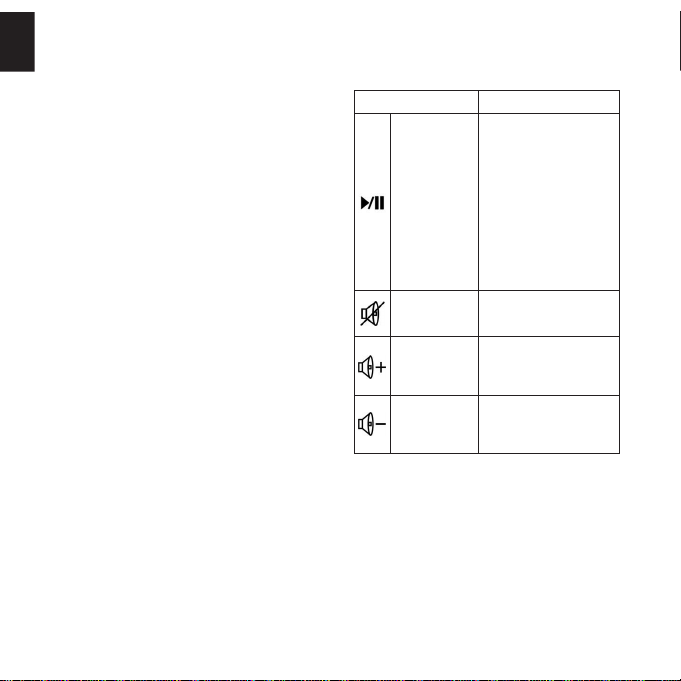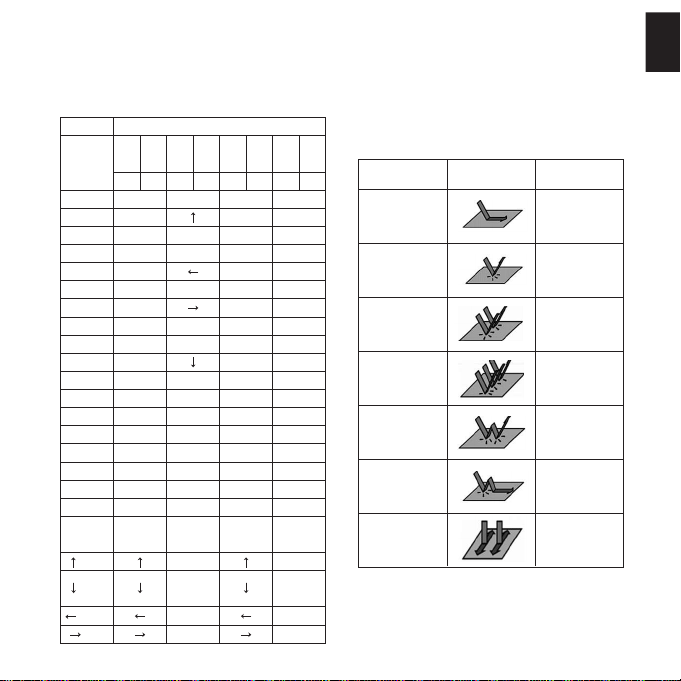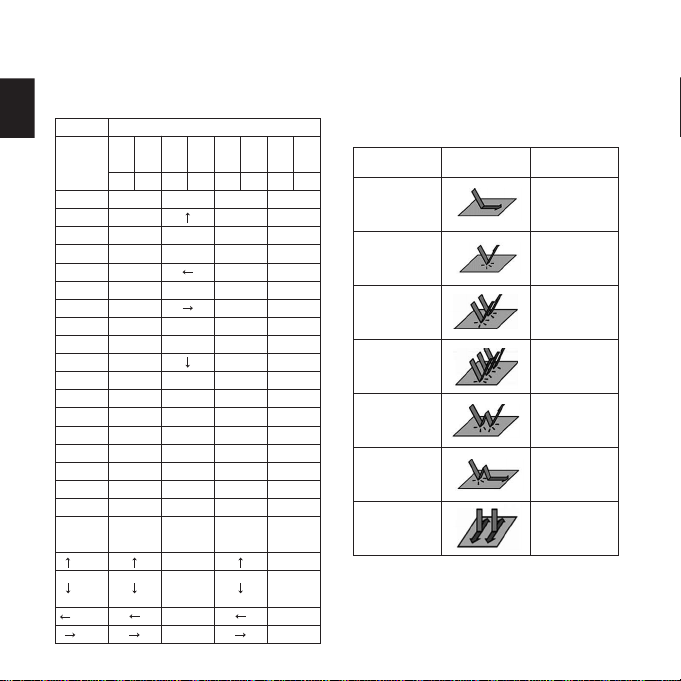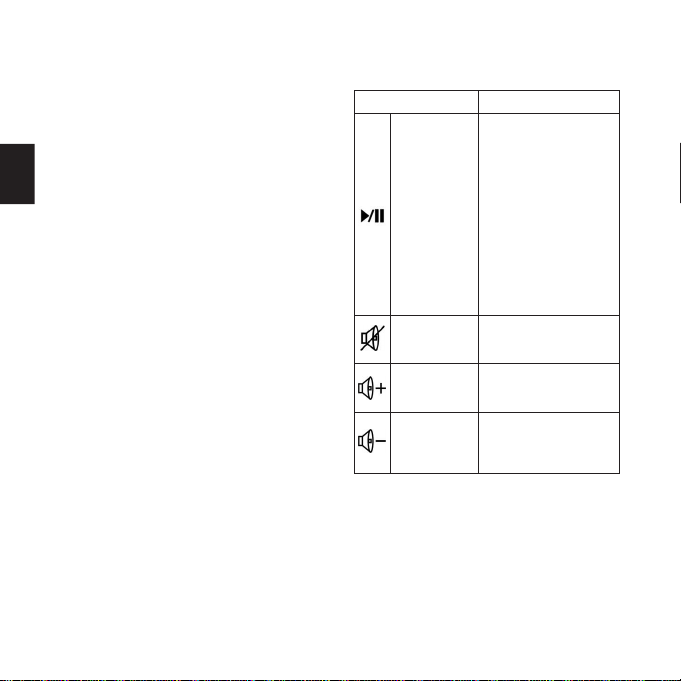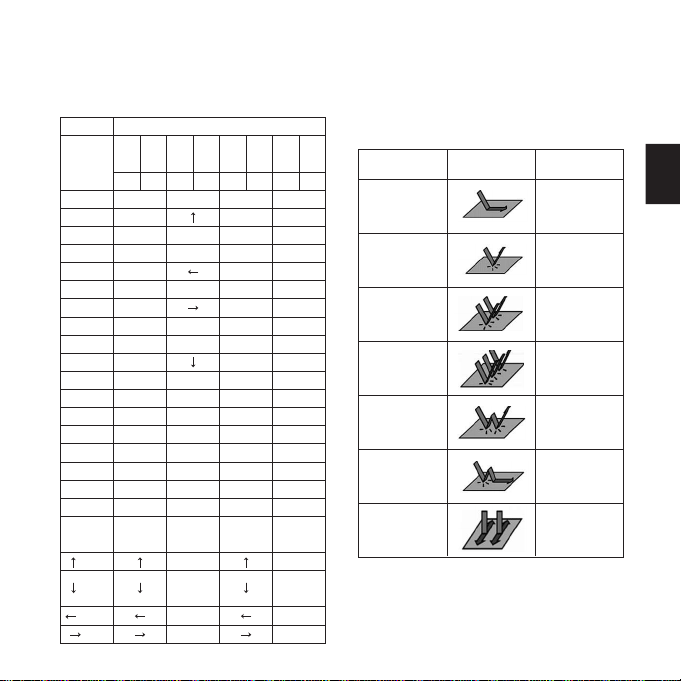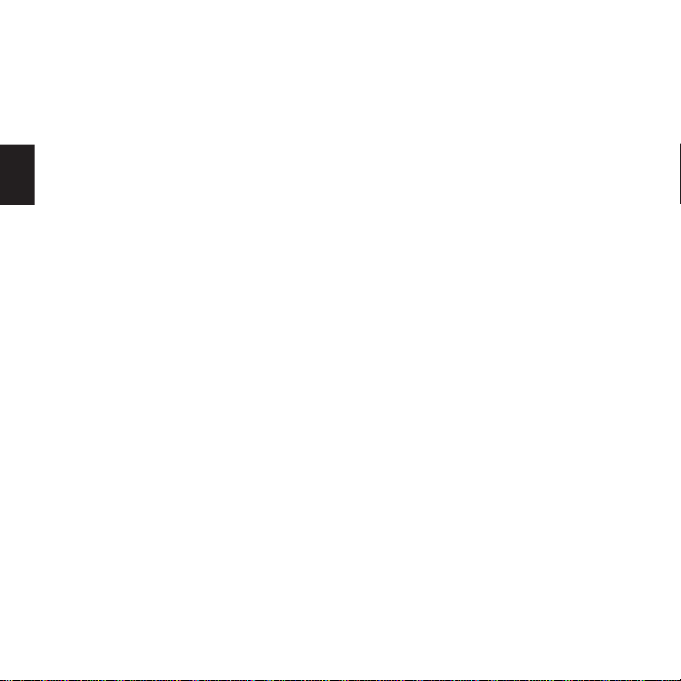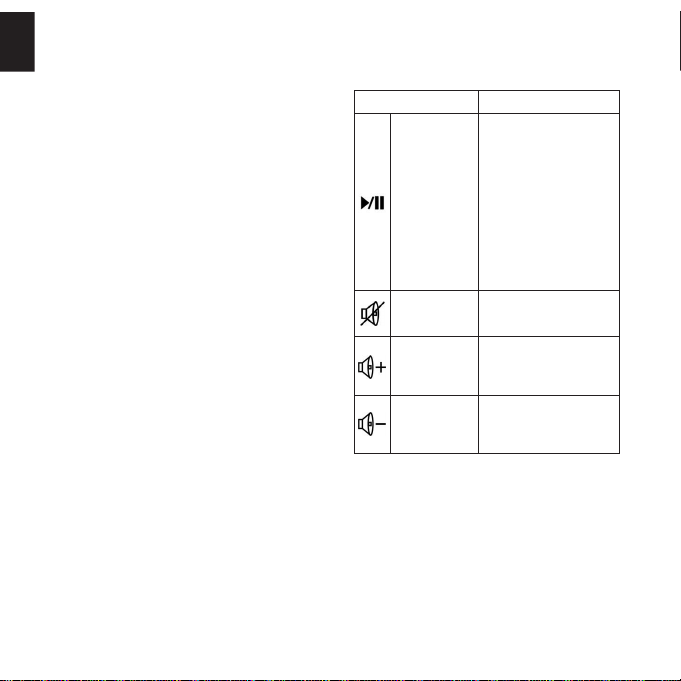
ENGLISH
2
1 Introduction
The Sandberg Mini Touchpad Keyboard (referred
to as "the keyboard") combines a wireless
keyboard and mouse in a single compact and
handy device. The built-in, user-friendly touchpad
takes on all mouse functions such as scroll and
double-click. If your computer is connected to
your TV, then you can sit back on the sofa and
navigate your computer completely free of cables
whether you’re surfing on the net, watching a
film or doing something quite different. Insert
the USB receiver provided into your computer
and the keyboard is ready to use straight away
without having to install any software.
2 Installation
1. Insert two AAA batteries into the battery
compartment in the back of the keyboard.
Make sure you have the +/- poles of the
batteries facing the direction indicated by the
markings.
2. Connect the USB receiver to an unused USB
port on your computer. Windows will now
automatically install the keyboard and it is
ready to use.
NOTE: Num Lock may be on by default, which
enables the Num Lock key functions for certain
keys (for more on this function, see section 3.2).
You turn off Num Lock by pressing the “Num
Lock" key.
3 Using the keyboard
3.1 Multimedia keys
Key Function
Play/Pause
Mute
Volume up
Volume down
When playing media
files, e.g. film clips or
music, you can use this
key to play or pause the
active file.
NOTE: Works together
with standard
multimedia player
software such as
Windows Media Player,
but not a video player
in your internet
browser.
Turns the sound off.
Press the key again to
turn the sound back on.
Increases the volume.
Hold the key down to
speed up the increase
in volume.
Decreases the volume.
Hold the key down to
speed up the reduction
in volume.